现在越来越多的用户为了保护电脑操作系统都会选择使用冰点还原精灵。可是有时候,我们也会需要给冰点还原精灵添加管理员来协助操作电脑,例如修改冰点还原精灵的各种权限和设置。对此,很多用户就问到怎样给冰点还原精灵设置管理员?下面来为大家讲解设置的方法,帮助大家更高效地管理电脑。
1、首先,单击任务上冰点还原精灵的图标运行该软件。在弹出来如下图的对话框中点击“创建DF用户”按钮。

2、然后,在DF用户创建的界面中点击左下方的“+”,并在冰点还原精灵弹出来的窗口中,输入自己想要用户名、密码后,点击“确定”按钮。要注意这个用户名和密码一定要保存起来,方便管理员操作。
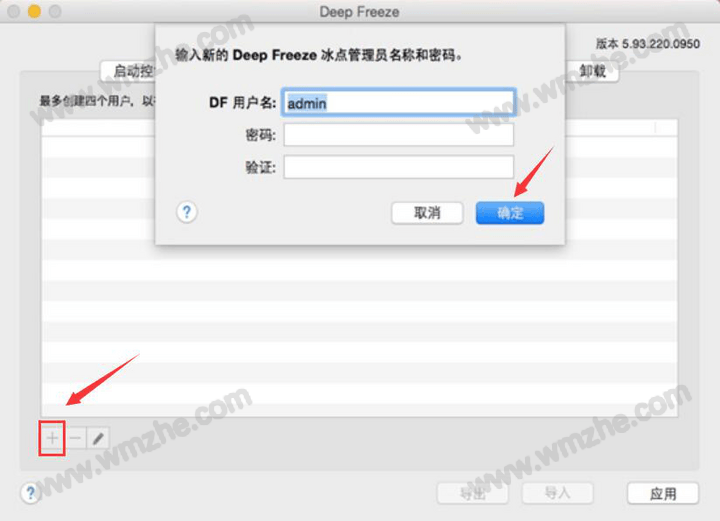
3、接下来,在DF用户界面中即可看到冰点还原精灵的管理员已成功设置,点击“应用”按钮即可生效。
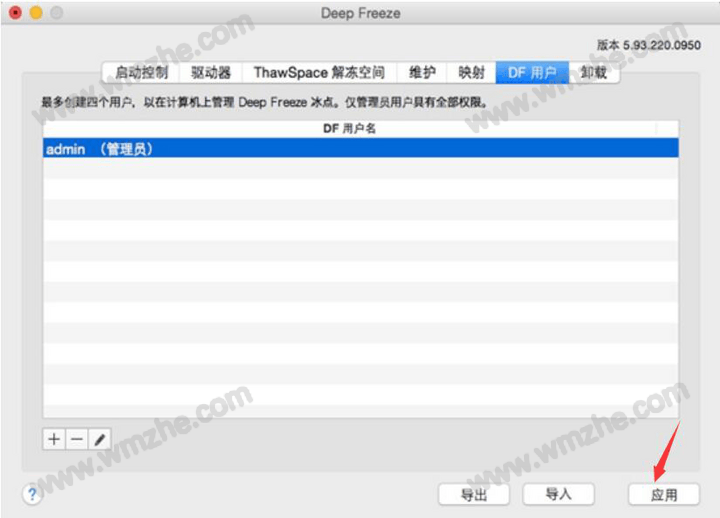
4、如果用户还想继续给冰点还原精灵添加管理员,就可以在DF界面中,点击左下方的“+”按照上述的方法继续添加。当然,如果想删除某位管理员,可以点击左下方的“-”。
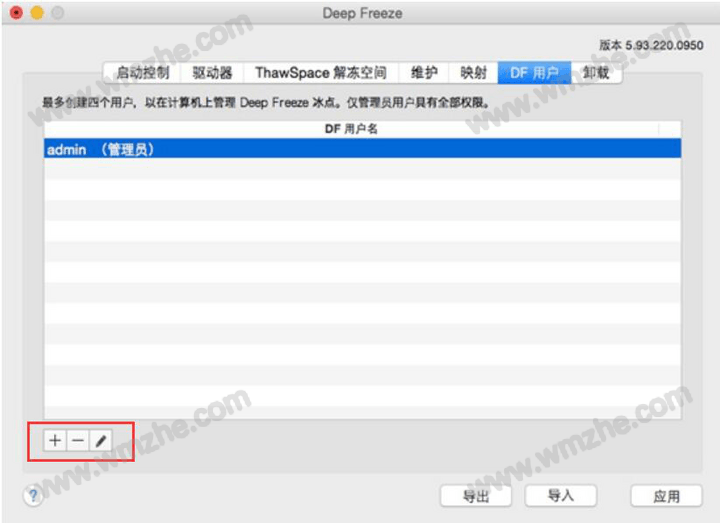
给冰点还原精灵设置管理员并不是可以任意添加的,它最多只能新增四个管理员来管理冰点还原精灵软件,而且最初管理员和新增的管理员的操作权限是一致的。